
Table des matières:
- Auteur John Day [email protected].
- Public 2024-01-30 09:09.
- Dernière modifié 2025-01-23 14:46.

Voici ma version de la calculatrice arduino la plus simple de tous les temps. Idéal pour les débutants en tant que projet pour les débutants arduino. Non seulement simple, ce projet est beaucoup moins cher à moins de 40 $.
Étape 1: liste de courses




GithubVoici la liste de courses, allez sur amazon et achetez ce qui suit pour commencer le désordre arithmétique -
Matériaux-
Arduino nano ---- Lien Amazon.com (Vous pouvez également prendre un autre meilleur que le même selon votre choix
{Personnellement, je préfère nano pour sa petite taille toute nature conviviale pour les planches à pain}
Panneau LCD 16*2 ------- Lien Amazon.com
Planche à pain ------- Lien Amazon.com
Clavier matriciel 4*4 --------- Lien Amazon.com
Une résistance de 2 kiloohms (obtenez-la dans n'importe quelle poubelle)
De nombreux fils de connexion
Outils-
Un ordinateur
Un peu d'esprit (je suppose que vous l'avez)
Logiciel-
Arduino nightly IDE ----Téléchargement Arduino IDE
Bibliothèque de claviers pour Arduino ----Bibliothèque de claviers
Mon code GIT --Github
Étape 2: Configuration de l'installation

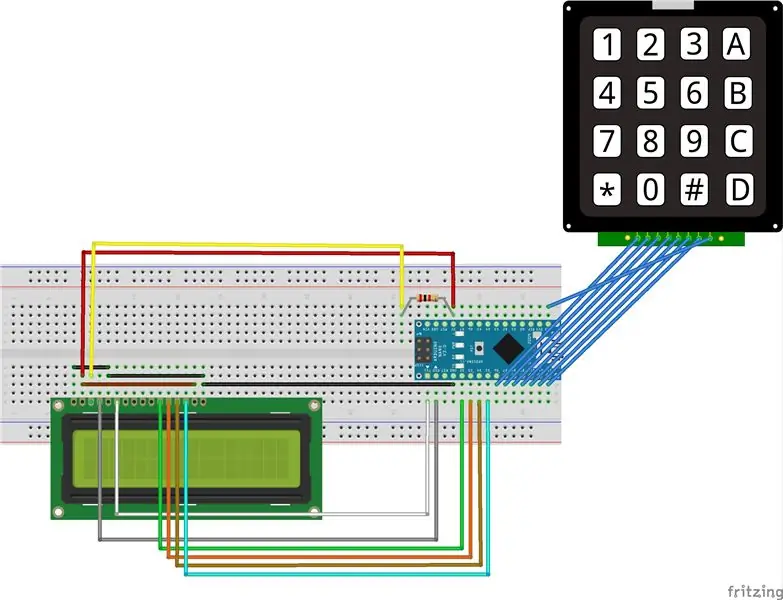
Branchez l'Arduino, l'écran LCD et le clavier pour corriger les broches selon le schéma donné.
Obtenez mon projet Fritzing ici -Lien
Et préparez-vous pour le cybertravail avec un ordinateur.
Étape 3: l'amener à l'IDE
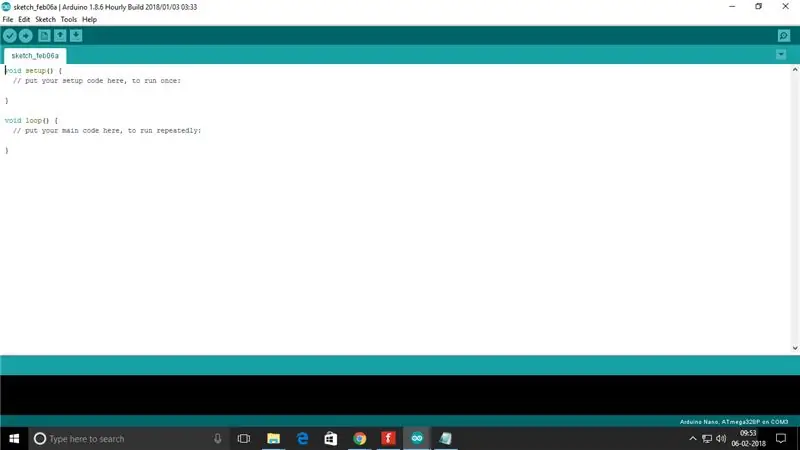
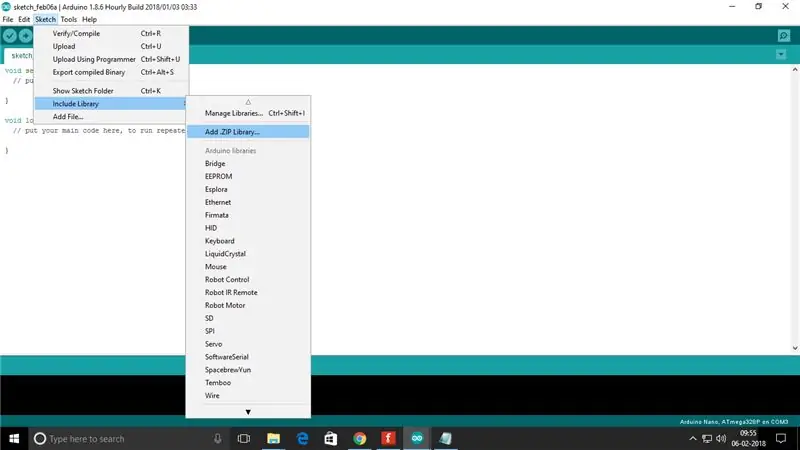
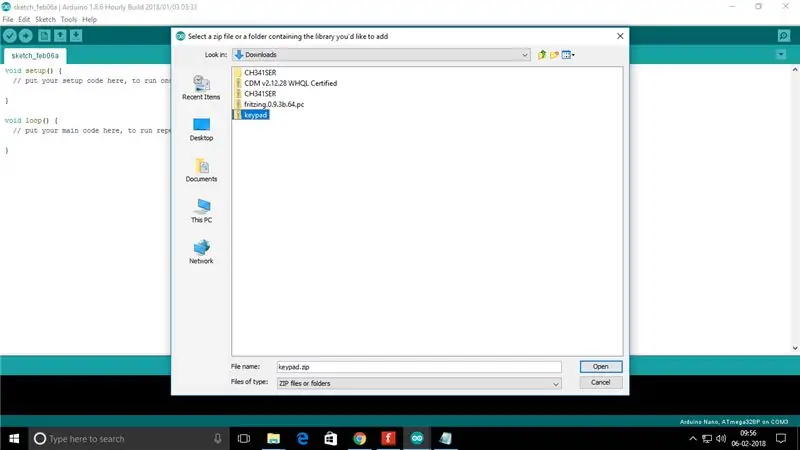
Pour configurer le clavier matriciel 4 * 4, nous devons obtenir la bibliothèque de claviers à partir du lien indiqué dans les exigences
D'accord, résolution par étapes (images respectives jointes)-
Branchez l'arduino
1) Ouvrez l'IDE
2) Accédez aux onglets d'esquisse et accédez à la bibliothèque d'inclusion, puis ajoutez la bibliothèque. ZIP
3) Accédez à votre dossier de téléchargement et ouvrez le clavier.zip pour charger la bibliothèque
4) Ensuite, précipitez-vous sur github ICI et copiez le code
5) Collez le code dans l'IDE, sélectionnez votre carte et votre port
6) Appuyez sur TÉLÉCHARGER !!!!!! (Ctrl+U)
Étape 4: Finalisation et test
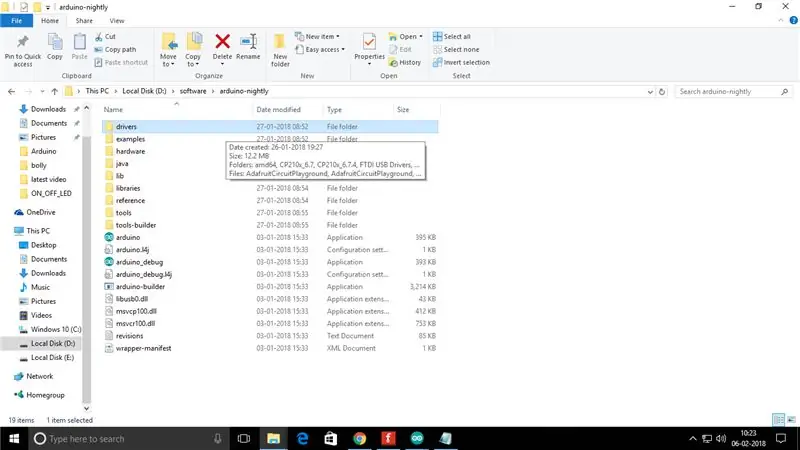

Votre calculatrice arduino est prête pour un certain désordre arithmétique. Emballez-la dans une boîte ou un couvercle et commencez à calculer !!!
Voir la calculatrice fonctionner dans cette vidéo ci-jointe !!!!
Étape 5: Dépannage

Cette étape est pour les débutants
1) Si aucun port com n'est détecté-
Obtenez les pilotes du dossier nocturne Arduino dans le dossier Pilotes
2) Écran obtenant des caractères malveillants-
remplacez votre clavier, les claviers s'endommagent facilement
3) L'écran est vide-
attendez 10 à 15 secondes. Si vous n'obtenez pas quelques mots, vérifiez le système de connexion.
4) Plus de problèmes ??
Envoyez-moi un e-mail, je vais sérieusement essayer de répondre avec une solution
Identifiant de messagerie - [email protected]
Conseillé:
Comment faire une calculatrice simple en Java : 10 étapes

Comment faire une calculatrice simple en Java : il s'agit d'une introduction simple au langage de programmation Java destiné aux personnes ayant peu ou pas de connaissances en programmation. eclipse.org/downloads
Comment mettre des notes sur une calculatrice TI-84 Plus : 7 étapes

Comment mettre des notes sur une calculatrice TI-84 Plus : L'enregistrement de notes et de formules sur votre calculatrice graphique TI-84 Plus peut être utilisé pour gagner du temps et mémoriser les formules de manière plus fiable. Il peut également être utilisé pour vous donner un avantage sur les examens tels que le SAT, qui permettent aux étudiants d'utiliser cette méthode. Au fol
Introduction à la calculatrice Java simple : 9 étapes

Intro de la calculatrice Java simple : Calculatrice Java simpleIntro: Dans ce projet, nous vous apprendrons à créer une calculatrice simple en Java. Nous supposerons que vous avez déjà installé l'IDE Eclipse (environnement de développement intégré). Si vous ne possédez pas déjà ce logiciel
Comment utiliser le clavier et l'écran LCD avec Arduino pour créer une calculatrice Arduino.: 5 étapes

Comment utiliser le clavier et l'écran LCD avec Arduino pour créer une calculatrice Arduino.: Dans ce didacticiel, je partagerai comment vous pouvez utiliser un clavier matriciel 4x4 et un écran LCD 16x2 avec Arduino et l'utiliser pour créer une simple calculatrice Arduino. Alors, commençons
Calculatrice simple et standard avec CloudX : 5 étapes

Calculatrice simple et standard avec CloudX : dans ce tutoriel, nous allons apprendre à créer une calculatrice simple et standard avec CloudX. Veuillez cliquer sur Si vous n'avez rien lu sur le clavier d'interfaçage avec CloudX auparavant, ici, notre objectif est d'enseigner vous sur la façon dont vous pouvez développer votre propre ha
